パッチ
欠落しているサーフェスをふさぎます。
-
形状リボンで、パッチツールを選択します。

注: ツールはドロップダウンメニュー内で非表示となる場合があります。ドロップダウンメニューにアクセスするには、次のいずれかの操作を実行できます。- 現在表示されているツールの右下にある
 を選択します。
を選択します。 - 現在表示されているツールをクリックしたまま保持します。
ヒント: ツールを検索して開くには、Ctrl+Fキーを押します。詳細については、ツールの検出と検索を参照してください。ガイドパネルが表示されます。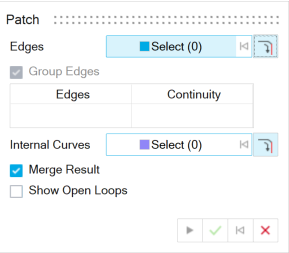
- 現在表示されているツールの右下にある
-
エッジの横の選択ボタンはアクティブになっています。1または複数のエッジを選択します。エッジはスケッチであってもカーブであってもかまいません。
注: すべての接続されたエッジを選択するには、
 接続エッジの選択をオンにします。1つのエッジを選択すると、つながっているエッジのすべてが選択されます。
接続エッジの選択をオンにします。1つのエッジを選択すると、つながっているエッジのすべてが選択されます。選択解除するには、Ctrlキーを押しながらクリックします。
- 選択したエッジをグループ化して単一のエッジセットにするには、エッジのグループ化をオンにします。各エンティティの連続性を定義するには、このオプションをオフにします。
-
エッジセットの連続性を定義します。
- 位置(G0):制約が設定されていません。パッチサーフェスはサーフェスエッジに接続されていますが、正接はしていません。
- 接線(G1):パッチサーフェスはサーフェスエッジに正接していますが、隣接サーフェスの曲率には沿っていません。
- 曲率(G2):パッチサーフェスはサーフェスエッジに正接しており、隣接サーフェスの曲率に沿っています。
- 内部カーブの横の選択ボタンはアクティブになっています。内部カーブを選択します。内部カーブはスケッチであってもカーブであってもかまいません。選択解除するには、Ctrlキーを押しながらクリックします。エッジをクリックしたときにすべての接線エッジも選択するには、周囲のフィレットへの拡張をオンにします。
- ターゲットサーフェスとパッチサーフェスを結合するには、結合結果をオンにします。このオプションをオフにすると、パッチを新規パートにすることができます。
- パッチを適用可能なすべての開いたループを表示するには、開ループの表示をオンにします。そうでない場合は、このオプションをオフにします。
- 適用をクリックします。
- チェックマークを右クリックして、マウスで移動して終了するか、または右ダブルクリックします。